OPEL COMBO E 2019.1 Bilgi ve Eğlence Sistemi Kılavuzu (in Turkish)
Manufacturer: OPEL, Model Year: 2019.1, Model line: COMBO E, Model: OPEL COMBO E 2019.1Pages: 127, PDF Size: 2.49 MB
Page 61 of 127
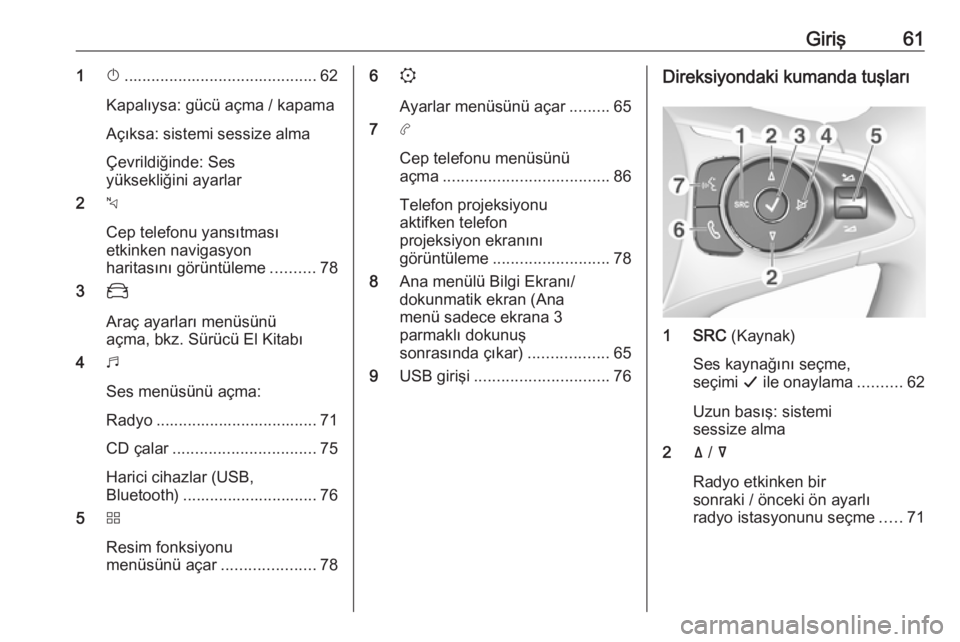
Giriş611X........................................... 62
Kapalıysa: gücü açma / kapama
Açıksa: sistemi sessize alma
Çevrildiğinde: Ses
yüksekliğini ayarlar
2 c
Cep telefonu yansıtması
etkinken navigasyon
haritasını görüntüleme ..........78
3 _
Araç ayarları menüsünü
açma, bkz. Sürücü El Kitabı
4 b
Ses menüsünü açma:
Radyo .................................... 71
CD çalar ................................ 75
Harici cihazlar (USB,
Bluetooth) .............................. 76
5 d
Resim fonksiyonu
menüsünü açar .....................786
:
Ayarlar menüsünü açar .........65
7 a
Cep telefonu menüsünü
açma ..................................... 86
Telefon projeksiyonu
aktifken telefon
projeksiyon ekranını
görüntüleme .......................... 78
8 Ana menülü Bilgi Ekranı/
dokunmatik ekran (Ana
menü sadece ekrana 3
parmaklı dokunuş
sonrasında çıkar) ..................65
9 USB girişi .............................. 76Direksiyondaki kumanda tuşları
1 SRC (Kaynak)
Ses kaynağını seçme,
seçimi G ile onaylama ..........62
Uzun basış: sistemi
sessize alma
2 ä / å
Radyo etkinken bir
sonraki / önceki ön ayarlı
radyo istasyonunu seçme .....71
Page 62 of 127
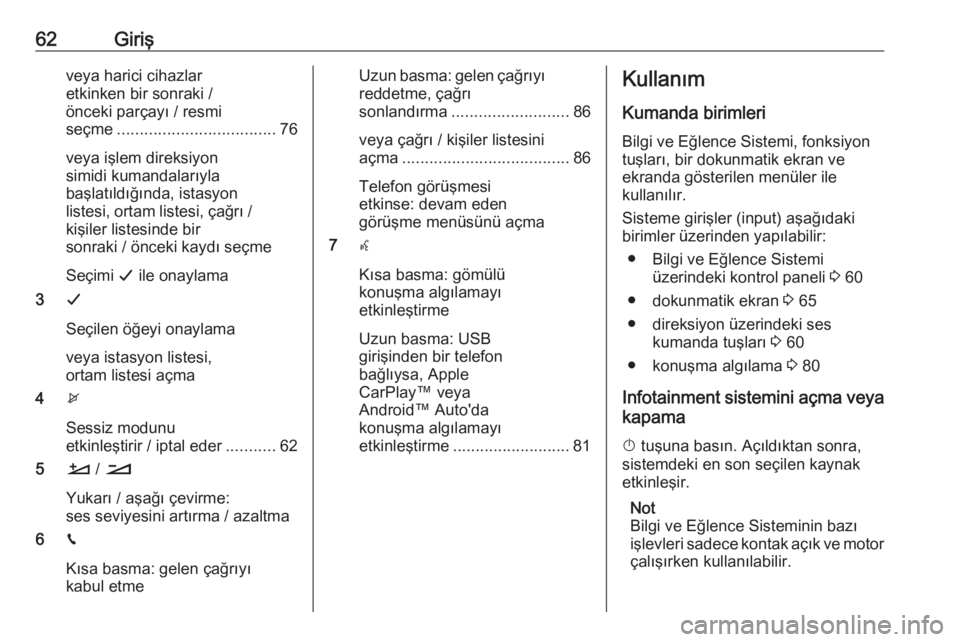
62Girişveya harici cihazlar
etkinken bir sonraki /
önceki parçayı / resmi
seçme ................................... 76
veya işlem direksiyon
simidi kumandalarıyla
başlatıldığında, istasyon
listesi, ortam listesi, çağrı /
kişiler listesinde bir
sonraki / önceki kaydı seçme
Seçimi G ile onaylama
3 G
Seçilen öğeyi onaylama
veya istasyon listesi,
ortam listesi açma
4 x
Sessiz modunu
etkinleştirir / iptal eder ...........62
5 À / Á
Yukarı / aşağı çevirme:
ses seviyesini artırma / azaltma
6 v
Kısa basma: gelen çağrıyı
kabul etmeUzun basma: gelen çağrıyı
reddetme, çağrı
sonlandırma .......................... 86
veya çağrı / kişiler listesini
açma ..................................... 86
Telefon görüşmesi
etkinse: devam eden
görüşme menüsünü açma
7 w
Kısa basma: gömülü
konuşma algılamayı
etkinleştirme
Uzun basma: USB
girişinden bir telefon
bağlıysa, Apple
CarPlay™ veya
Android™ Auto'da
konuşma algılamayı
etkinleştirme .......................... 81Kullanım
Kumanda birimleri
Bilgi ve Eğlence Sistemi, fonksiyon
tuşları, bir dokunmatik ekran ve
ekranda gösterilen menüler ile
kullanılır.
Sisteme girişler (input) aşağıdaki
birimler üzerinden yapılabilir:
● Bilgi ve Eğlence Sistemi üzerindeki kontrol paneli 3 60
● dokunmatik ekran 3 65
● direksiyon üzerindeki ses kumanda tuşları 3 60
● konuşma algılama 3 80
Infotainment sistemini açma veya
kapama
X tuşuna basın. Açıldıktan sonra,
sistemdeki en son seçilen kaynak
etkinleşir.
Not
Bilgi ve Eğlence Sisteminin bazı
işlevleri sadece kontak açık ve motor
çalışırken kullanılabilir.
Page 63 of 127

Giriş63Otomatik kapatmak
Bilgi ve Eğlence Sistemi kontak
kapalı konumdayken X tuşuna
basılarak açılırsa, ECO modu etkin hale geldiğinde otomatik olarak tekrar
kapanır.
Ses yüksekliği ayarı
X öğesini çevirin. Ekranda mevcut
ayar görüntülenir.
Infotainment sistemi açıldığında, son
seçilen ses yüksekliği ayarlanır.
Hıza bağlı ses yüksekliği
Hıza bağlı ses seviyesi ayarı etkinken
3 68, yol ve rüzgar gürültüsünü
gidermek için ses yüksekliği aracın
hızına oranla otomatik olarak
ayarlanacaktır.
Sessiz (Mute)
Bilgi ve Eğlence Sistemini sessize
almak için X ögesine basın.
Sessize alma fonksiyonunu iptal
etmek için, X tuşuna tekrar basın. En
son seçilen ses seviyesi yeniden
etkinleşir.Çalışma modları
Ses-Ortam
En son seçilmiş olan ses modunun
ana menüsünü görüntülemek için, b
tuşuna basın.Ortam kaynağını değiştirme
Ortam kaynağı seçim menüsünü görüntülemek için SOURCES öğesini
seçin.
Not
Dokunmatik ekran üzerinden menü
kullanımı hakkında ayrıntılı bir
açıklama için 3 65.
İstenen ortam kaynağını seçin.Ayrıntılı bir açıklama için: ● Radyo fonksiyonları 3 71
● CD çalar 3 75
● Harici cihazlar 3 77
Cep telefonu
Cep telefonu fonksiyonu
kullanılmadan önce, Bilgi ve Eğlence
Sistemi ile cep telefonu arasında bağlantı kurulmalıdır.
Bilgi ve Eğlence Sistemi ile cep
telefonu arasında bir Bluetooth
bağlantısı hazırlamak ve kurmak için
ayrıntılı açıklamaya bakın 3 83.
Cep telefonu bağlıysa, cep telefonu
fonksiyonunun ana menüsünü
görüntülemek için a tuşuna basın.
Page 64 of 127
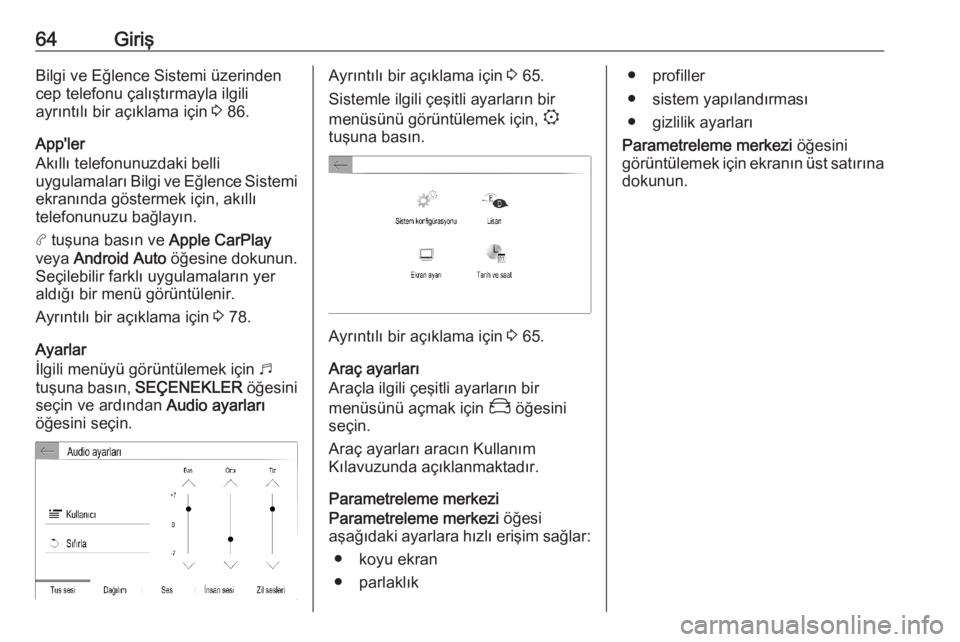
64GirişBilgi ve Eğlence Sistemi üzerinden
cep telefonu çalıştırmayla ilgili
ayrıntılı bir açıklama için 3 86.
App'ler
Akıllı telefonunuzdaki belli
uygulamaları Bilgi ve Eğlence Sistemi ekranında göstermek için, akıllı
telefonunuzu bağlayın.
a tuşuna basın ve Apple CarPlay
veya Android Auto öğesine dokunun.
Seçilebilir farklı uygulamaların yer
aldığı bir menü görüntülenir.
Ayrıntılı bir açıklama için 3 78.
Ayarlar
İlgili menüyü görüntülemek için b
tuşuna basın, SEÇENEKLER öğesini
seçin ve ardından Audio ayarları
öğesini seçin.Ayrıntılı bir açıklama için 3 65.
Sistemle ilgili çeşitli ayarların bir
menüsünü görüntülemek için, :
tuşuna basın.
Ayrıntılı bir açıklama için 3 65.
Araç ayarları
Araçla ilgili çeşitli ayarların bir
menüsünü açmak için _ öğesini
seçin.
Araç ayarları aracın Kullanım
Kılavuzunda açıklanmaktadır.
Parametreleme merkezi
Parametreleme merkezi öğesi
aşağıdaki ayarlara hızlı erişim sağlar:
● koyu ekran
● parlaklık
● profiller
● sistem yapılandırması
● gizlilik ayarları
Parametreleme merkezi öğesini
görüntülemek için ekranın üst satırına
dokunun.
Page 65 of 127
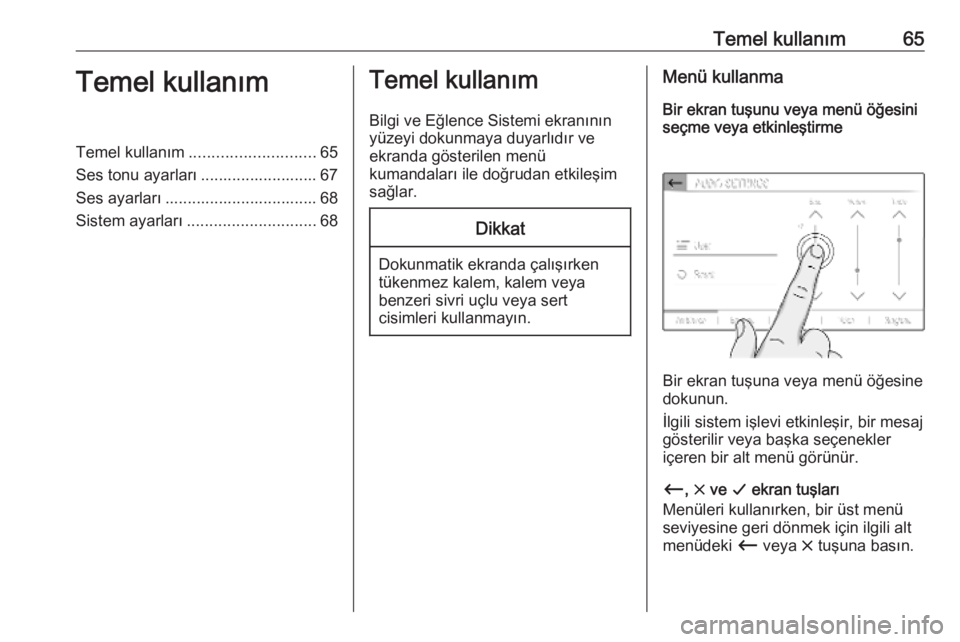
Temel kullanım65Temel kullanımTemel kullanım............................ 65
Ses tonu ayarları .......................... 67
Ses ayarları .................................. 68
Sistem ayarları ............................. 68Temel kullanım
Bilgi ve Eğlence Sistemi ekranının
yüzeyi dokunmaya duyarlıdır ve
ekranda gösterilen menü
kumandaları ile doğrudan etkileşim
sağlar.Dikkat
Dokunmatik ekranda çalışırken
tükenmez kalem, kalem veya
benzeri sivri uçlu veya sert
cisimleri kullanmayın.
Menü kullanma
Bir ekran tuşunu veya menü öğesini
seçme veya etkinleştirme
Bir ekran tuşuna veya menü öğesine
dokunun.
İlgili sistem işlevi etkinleşir, bir mesaj gösterilir veya başka seçenekler
içeren bir alt menü görünür.
Ù , & ve G ekran tuşları
Menüleri kullanırken, bir üst menü
seviyesine geri dönmek için ilgili alt
menüdeki Ù veya & tuşuna basın.
Page 66 of 127
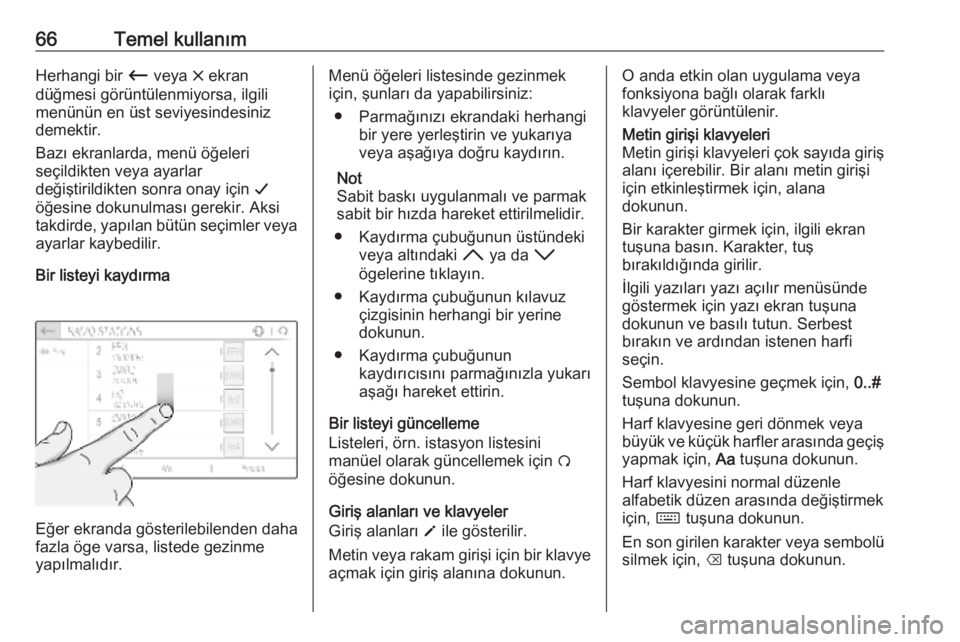
66Temel kullanımHerhangi bir Ù veya & ekran
düğmesi görüntülenmiyorsa, ilgili
menünün en üst seviyesindesiniz
demektir.
Bazı ekranlarda, menü öğeleri
seçildikten veya ayarlar
değiştirildikten sonra onay için G
öğesine dokunulması gerekir. Aksi
takdirde, yapılan bütün seçimler veya
ayarlar kaybedilir.
Bir listeyi kaydırma
Eğer ekranda gösterilebilenden daha
fazla öge varsa, listede gezinme
yapılmalıdır.
Menü öğeleri listesinde gezinmek
için, şunları da yapabilirsiniz:
● Parmağınızı ekrandaki herhangi bir yere yerleştirin ve yukarıya
veya aşağıya doğru kaydırın.
Not
Sabit baskı uygulanmalı ve parmak
sabit bir hızda hareket ettirilmelidir.
● Kaydırma çubuğunun üstündeki veya altındaki H ya da I
ögelerine tıklayın.
● Kaydırma çubuğunun kılavuz çizgisinin herhangi bir yerinedokunun.
● Kaydırma çubuğunun kaydırıcısını parmağınızla yukarı
aşağı hareket ettirin.
Bir listeyi güncelleme
Listeleri, örn. istasyon listesini
manüel olarak güncellemek için Ü
öğesine dokunun.
Giriş alanları ve klavyeler
Giriş alanları o ile gösterilir.
Metin veya rakam girişi için bir klavye açmak için giriş alanına dokunun.O anda etkin olan uygulama veya
fonksiyona bağlı olarak farklı
klavyeler görüntülenir.Metin girişi klavyeleri
Metin girişi klavyeleri çok sayıda giriş
alanı içerebilir. Bir alanı metin girişi
için etkinleştirmek için, alana
dokunun.
Bir karakter girmek için, ilgili ekran
tuşuna basın. Karakter, tuş
bırakıldığında girilir.
İlgili yazıları yazı açılır menüsünde
göstermek için yazı ekran tuşuna
dokunun ve basılı tutun. Serbest
bırakın ve ardından istenen harfi
seçin.
Sembol klavyesine geçmek için, 0..#
tuşuna dokunun.
Harf klavyesine geri dönmek veya
büyük ve küçük harfler arasında geçiş yapmak için, Aa tuşuna dokunun.
Harf klavyesini normal düzenle
alfabetik düzen arasında değiştirmek
için, ç tuşuna dokunun.
En son girilen karakter veya sembolü
silmek için, k tuşuna dokunun.
Page 67 of 127
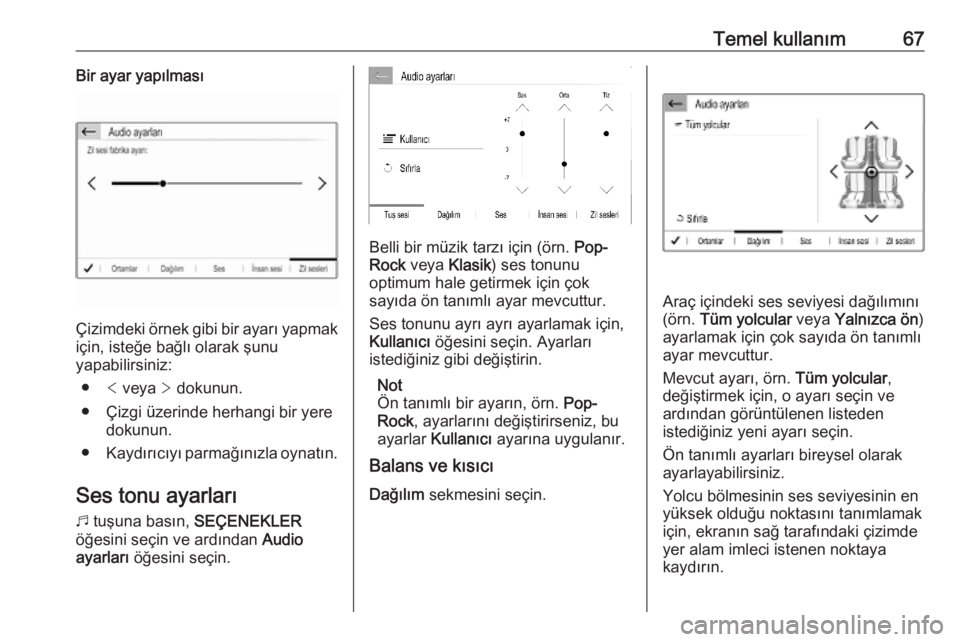
Temel kullanım67Bir ayar yapılması
Çizimdeki örnek gibi bir ayarı yapmak
için, isteğe bağlı olarak şunu
yapabilirsiniz:
● < veya > dokunun.
● Çizgi üzerinde herhangi bir yere dokunun.
● Kaydırıcıyı parmağınızla oynatın.
Ses tonu ayarları b tuşuna basın, SEÇENEKLER
öğesini seçin ve ardından Audio
ayarları öğesini seçin.
Belli bir müzik tarzı için (örn. Pop-
Rock veya Klasik) ses tonunu
optimum hale getirmek için çok
sayıda ön tanımlı ayar mevcuttur.
Ses tonunu ayrı ayrı ayarlamak için,
Kullanıcı öğesini seçin. Ayarları
istediğiniz gibi değiştirin.
Not
Ön tanımlı bir ayarın, örn. Pop-
Rock , ayarlarını değiştirirseniz, bu
ayarlar Kullanıcı ayarına uygulanır.
Balans ve kısıcı
Dağılım sekmesini seçin.
Araç içindeki ses seviyesi dağılımını
(örn. Tüm yolcular veya Yalnızca ön )
ayarlamak için çok sayıda ön tanımlı
ayar mevcuttur.
Mevcut ayarı, örn. Tüm yolcular,
değiştirmek için, o ayarı seçin ve ardından görüntülenen listeden
istediğiniz yeni ayarı seçin.
Ön tanımlı ayarları bireysel olarak
ayarlayabilirsiniz.
Yolcu bölmesinin ses seviyesinin en yüksek olduğu noktasını tanımlamak
için, ekranın sağ tarafındaki çizimde
yer alam imleci istenen noktaya
kaydırın.
Page 68 of 127
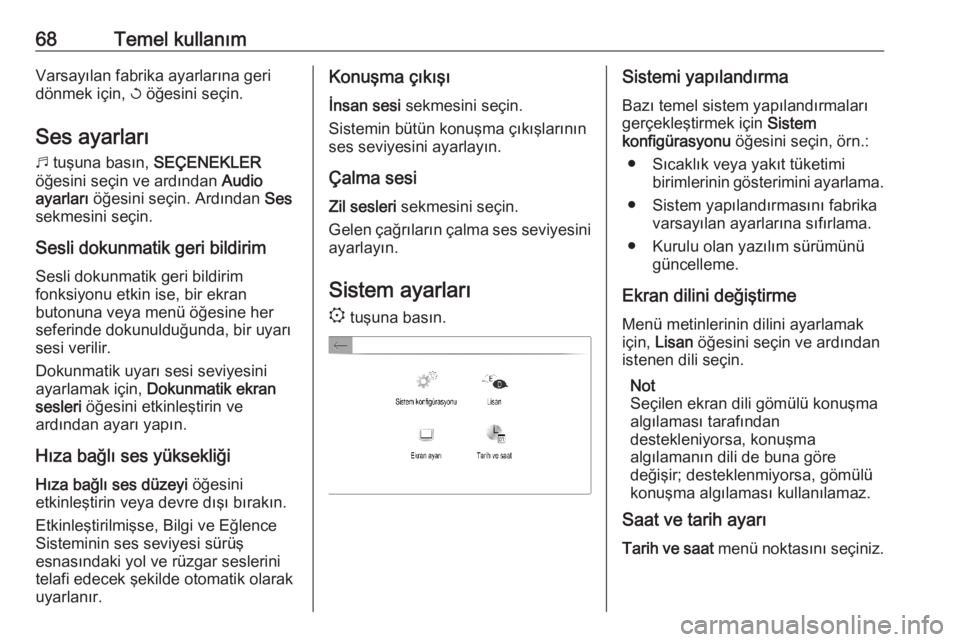
68Temel kullanımVarsayılan fabrika ayarlarına geri
dönmek için, h öğesini seçin.
Ses ayarları b tuşuna basın, SEÇENEKLER
öğesini seçin ve ardından Audio
ayarları öğesini seçin. Ardından Ses
sekmesini seçin.
Sesli dokunmatik geri bildirim Sesli dokunmatik geri bildirim
fonksiyonu etkin ise, bir ekran
butonuna veya menü öğesine her
seferinde dokunulduğunda, bir uyarı
sesi verilir.
Dokunmatik uyarı sesi seviyesini
ayarlamak için, Dokunmatik ekran
sesleri öğesini etkinleştirin ve
ardından ayarı yapın.
Hıza bağlı ses yüksekliği
Hıza bağlı ses düzeyi öğesini
etkinleştirin veya devre dışı bırakın.
Etkinleştirilmişse, Bilgi ve Eğlence
Sisteminin ses seviyesi sürüş
esnasındaki yol ve rüzgar seslerini
telafi edecek şekilde otomatik olarak
uyarlanır.Konuşma çıkışı
İnsan sesi sekmesini seçin.
Sistemin bütün konuşma çıkışlarının
ses seviyesini ayarlayın.
Çalma sesi Zil sesleri sekmesini seçin.
Gelen çağrıların çalma ses seviyesini ayarlayın.
Sistem ayarları
: tuşuna basın.Sistemi yapılandırma
Bazı temel sistem yapılandırmaları
gerçekleştirmek için Sistem
konfigürasyonu öğesini seçin, örn.:
● Sıcaklık veya yakıt tüketimi birimlerinin gösterimini ayarlama.
● Sistem yapılandırmasını fabrika varsayılan ayarlarına sıfırlama.
● Kurulu olan yazılım sürümünü güncelleme.
Ekran dilini değiştirme Menü metinlerinin dilini ayarlamak
için, Lisan öğesini seçin ve ardından
istenen dili seçin.
Not
Seçilen ekran dili gömülü konuşma algılaması tarafından
destekleniyorsa, konuşma
algılamanın dili de buna göre
değişir; desteklenmiyorsa, gömülü konuşma algılaması kullanılamaz.
Saat ve tarih ayarı
Tarih ve saat menü noktasını seçiniz.
Page 69 of 127
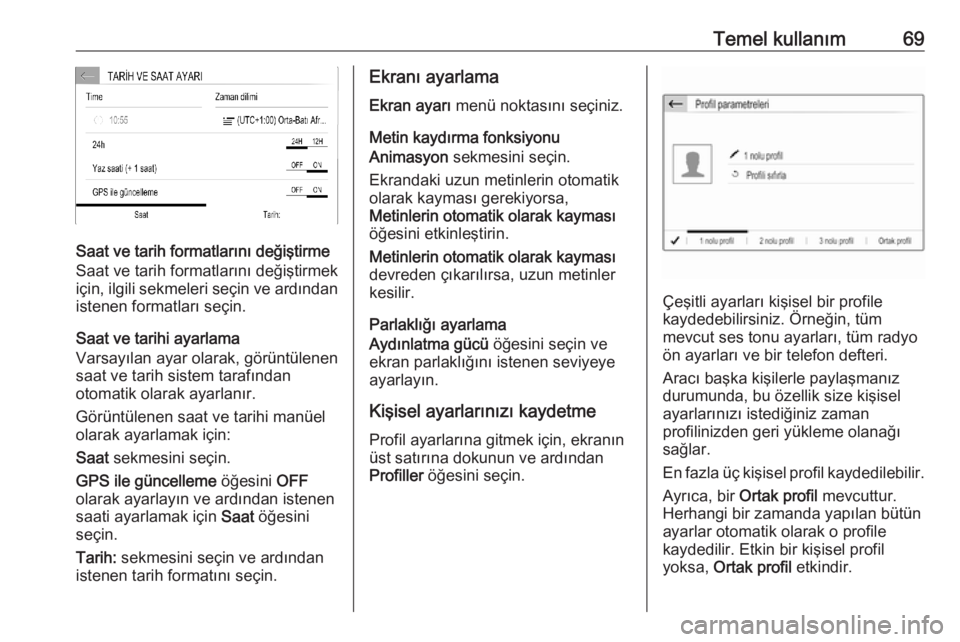
Temel kullanım69
Saat ve tarih formatlarını değiştirme
Saat ve tarih formatlarını değiştirmek
için, ilgili sekmeleri seçin ve ardından istenen formatları seçin.
Saat ve tarihi ayarlama
Varsayılan ayar olarak, görüntülenen
saat ve tarih sistem tarafından
otomatik olarak ayarlanır.
Görüntülenen saat ve tarihi manüel
olarak ayarlamak için:
Saat sekmesini seçin.
GPS ile güncelleme öğesini OFF
olarak ayarlayın ve ardından istenen
saati ayarlamak için Saat öğesini
seçin.
Tarih: sekmesini seçin ve ardından
istenen tarih formatını seçin.
Ekranı ayarlama
Ekran ayarı menü noktasını seçiniz.
Metin kaydırma fonksiyonu
Animasyon sekmesini seçin.
Ekrandaki uzun metinlerin otomatik
olarak kayması gerekiyorsa,
Metinlerin otomatik olarak kayması
öğesini etkinleştirin.
Metinlerin otomatik olarak kayması
devreden çıkarılırsa, uzun metinler
kesilir.
Parlaklığı ayarlama
Aydınlatma gücü öğesini seçin ve
ekran parlaklığını istenen seviyeye
ayarlayın.
Kişisel ayarlarınızı kaydetme Profil ayarlarına gitmek için, ekranın
üst satırına dokunun ve ardından
Profiller öğesini seçin.
Çeşitli ayarları kişisel bir profile
kaydedebilirsiniz. Örneğin, tüm
mevcut ses tonu ayarları, tüm radyo
ön ayarları ve bir telefon defteri.
Aracı başka kişilerle paylaşmanız
durumunda, bu özellik size kişisel
ayarlarınızı istediğiniz zaman
profilinizden geri yükleme olanağı
sağlar.
En fazla üç kişisel profil kaydedilebilir.
Ayrıca, bir Ortak profil mevcuttur.
Herhangi bir zamanda yapılan bütün ayarlar otomatik olarak o profile
kaydedilir. Etkin bir kişisel profil
yoksa, Ortak profil etkindir.
Page 70 of 127
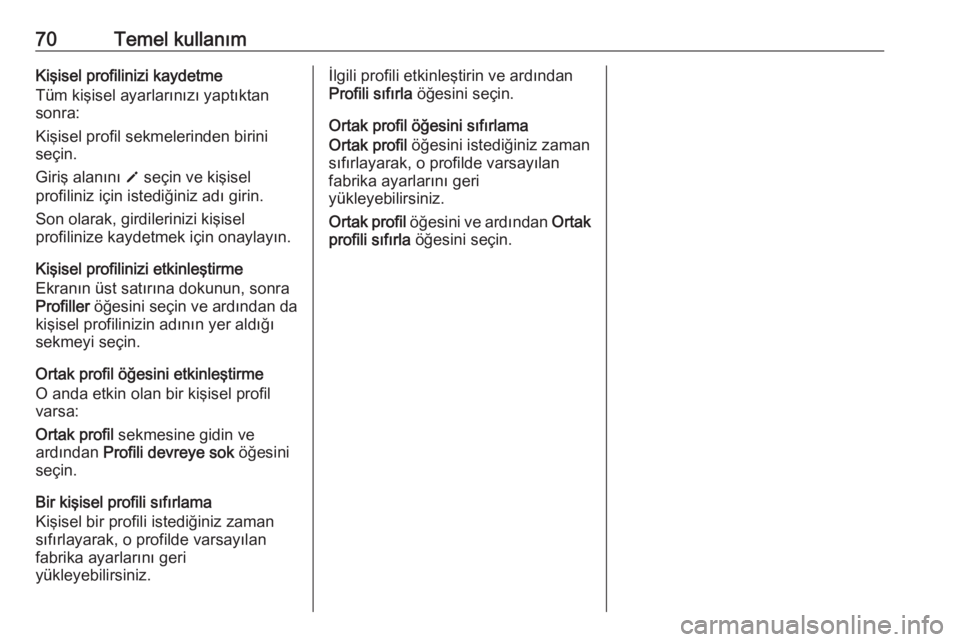
70Temel kullanımKişisel profilinizi kaydetme
Tüm kişisel ayarlarınızı yaptıktan
sonra:
Kişisel profil sekmelerinden birini
seçin.
Giriş alanını o seçin ve kişisel
profiliniz için istediğiniz adı girin.
Son olarak, girdilerinizi kişisel
profilinize kaydetmek için onaylayın.
Kişisel profilinizi etkinleştirme
Ekranın üst satırına dokunun, sonra
Profiller öğesini seçin ve ardından da
kişisel profilinizin adının yer aldığı
sekmeyi seçin.
Ortak profil öğesini etkinleştirme
O anda etkin olan bir kişisel profil
varsa:
Ortak profil sekmesine gidin ve
ardından Profili devreye sok öğesini
seçin.
Bir kişisel profili sıfırlama
Kişisel bir profili istediğiniz zaman
sıfırlayarak, o profilde varsayılan
fabrika ayarlarını geri
yükleyebilirsiniz.İlgili profili etkinleştirin ve ardından
Profili sıfırla öğesini seçin.
Ortak profil öğesini sıfırlama
Ortak profil öğesini istediğiniz zaman
sıfırlayarak, o profilde varsayılan
fabrika ayarlarını geri
yükleyebilirsiniz.
Ortak profil öğesini ve ardından Ortak
profili sıfırla öğesini seçin.